
win11系统快捷键无法使用,可能是键盘硬件、驱动程序、系统设置或软件冲突等原因导致的,可尝试以下方法解决:
检查键盘状态:确保键盘已正确连接到电脑,对于无线键盘,要检查电池是否充足,蓝牙或无线接收器是否正常工作。
可在记事本等文本编辑软件中打字,验证键盘按键能否正常响应。
同时,检查键盘是否被锁定,某些键盘的 Fn 键锁定、数字键盘锁定等功能可能会干扰快捷键使用,若已锁定,按照键盘说明书解除锁定。
可在记事本等文本编辑软件中打字,验证键盘按键能否正常响应。
同时,检查键盘是否被锁定,某些键盘的 Fn 键锁定、数字键盘锁定等功能可能会干扰快捷键使用,若已锁定,按照键盘说明书解除锁定。
检查组策略设置:右键点击任务栏上的 “开始” 按钮,选择 “运行”,输入 “gpedit.msc” 后回车,打开本地组策略编辑器。
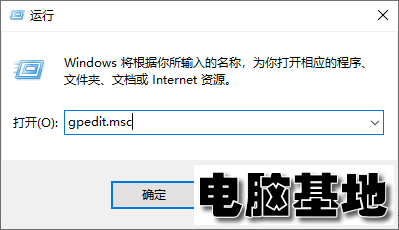
依次进入 “用户配置”→“管理模板”→“Windows 组件”→“文件资源管理器”,双击右侧的 “关闭 Windows 键热键”,将其设置为 “未配置”,点击 “确定” 保存。
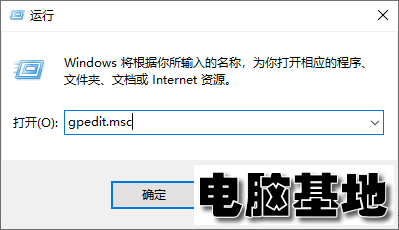
依次进入 “用户配置”→“管理模板”→“Windows 组件”→“文件资源管理器”,双击右侧的 “关闭 Windows 键热键”,将其设置为 “未配置”,点击 “确定” 保存。
更新或重装键盘驱动:右键单击 “开始” 按钮,选择 “设备管理器”,展开 “键盘” 部分。
右键点击键盘设备,选择 “更新驱动程序”,然后选择 “自动搜索驱动程序”。若驱动已是最新,可尝试 “卸载设备”,重启电脑后系统会自动重新安装驱动。
右键点击键盘设备,选择 “更新驱动程序”,然后选择 “自动搜索驱动程序”。若驱动已是最新,可尝试 “卸载设备”,重启电脑后系统会自动重新安装驱动。
关闭筛选键:按下 “Win + I” 打开 “设置”,点击 “辅助功能”,找到 “键盘”,将 “筛选键” 关闭。
排查程序冲突:关闭一些最近安装或正在运行的程序,部分程序可能会占用或屏蔽快捷键。
若怀疑某个程序有问题,可尝试卸载它,然后重启电脑,查看快捷键是否恢复正常。
若怀疑某个程序有问题,可尝试卸载它,然后重启电脑,查看快捷键是否恢复正常。
重启人机接口设备服务:按 “Ctrl + Shift + Esc” 打开任务管理器,
切换到 “服务” 选项卡,找到 “HidServ(人机接口设备服务)”,右键单击并选择 “重启”。
切换到 “服务” 选项卡,找到 “HidServ(人机接口设备服务)”,右键单击并选择 “重启”。
检查 BIOS 设置:若为笔记本电脑,可按 “Win + I” 打开 “设置”,进入 “系统”>“恢复”,在 “高级启动” 下单击 “立即重启”。
重启后选择 “疑难解答”>“高级选项”>“UEFI 固件设置” 并再次重启。
在 BIOS/UEFI 中查找 “操作键模式” 或 “功能键行为” 等选项,根据需求设置,保存更改后重启电脑。
重启后选择 “疑难解答”>“高级选项”>“UEFI 固件设置” 并再次重启。
在 BIOS/UEFI 中查找 “操作键模式” 或 “功能键行为” 等选项,根据需求设置,保存更改后重启电脑。
本文由电脑基地(www.diannaojidi.com)收集整理分享,转载请注明出处!电脑基地官网
郑重声明:本文版权归原作者所有,转载文章仅为传播更多信息之目的,如作者信息标记有误,请第一时间联系我们修改或删除,谢谢!